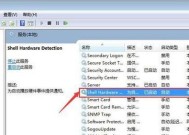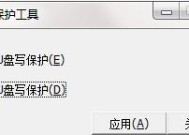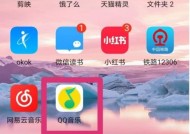解除U盘写保护状态的方法(快速有效的解决U盘写保护问题)
- 数码百科
- 2024-07-25
- 74
- 更新:2024-07-14 02:20:43
U盘是我们日常生活中常用的存储设备之一,但有时候会遇到U盘写保护的问题,导致无法对其进行写入操作。本文将介绍如何解除U盘的写保护状态,让您的U盘恢复正常使用。
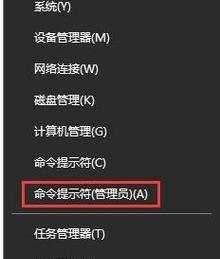
一:检查U盘开关及物理写保护开关
检查U盘外壳上是否有开关,如果有,请将其切换到解除写保护的位置。部分U盘还会在侧边或背面设置有物理写保护开关,需要将其切换至关闭状态。
二:通过Windows命令解除写保护
打开命令提示符窗口,输入"diskpart"命令并按下回车键,然后输入"listdisk"命令查看当前连接的磁盘列表。
三:选择并清除U盘的只读属性
输入"selectdiskX"(X为U盘对应的磁盘号)命令选中U盘,然后输入"attributesdiskclearreadonly"命令清除U盘的只读属性。
四:使用注册表编辑器修改写保护策略
按下Win+R组合键打开“运行”窗口,输入“regedit”并按下回车键打开注册表编辑器。找到HKEY_LOCAL_MACHINE\SYSTEM\CurrentControlSet\Control\StorageDevicePolicies路径,在右侧窗口中找到WriteProtect键值并将其设置为0。
五:使用病毒查杀软件扫描U盘
某些病毒会通过设置U盘的写保护状态来阻止对其进行写入操作。使用可靠的病毒查杀软件对U盘进行全盘扫描,清除任何可能存在的病毒。
六:检查U盘是否有损坏
使用U盘修复工具或者将U盘插入其他电脑中检查,确保U盘本身没有损坏导致写保护状态无法解除。
七:重新格式化U盘
如果上述方法都无法解除U盘的写保护状态,可以尝试重新格式化U盘。注意备份好U盘中的数据,然后右击U盘图标,选择“格式化”,选择文件系统为FAT32或NTFS,点击开始进行格式化。
八:更新或重新安装U盘驱动程序
有时候U盘驱动程序出现问题会导致写保护状态无法解除,可以尝试通过更新或重新安装U盘驱动程序来解决该问题。
九:联系U盘厂商进行技术支持
如果以上方法仍然无法解除U盘的写保护状态,建议联系U盘厂商进行技术支持。他们可能会提供一些特定的解决方法或建议。
十:检查系统权限设置
确保当前用户具有足够的权限进行对U盘进行写入操作。可以尝试切换到管理员账户或者修改用户权限来解决写保护问题。
十一:尝试使用其他电脑或操作系统
有时候U盘写保护状态可能与电脑或操作系统的兼容性有关,可以尝试将U盘插入其他电脑或使用其他操作系统进行尝试。
十二:尝试使用U盘管理工具
某些U盘管理工具具备解除写保护状态的功能,可以尝试使用这些工具来解决问题。
十三:查找并修复U盘错误
使用Windows自带的磁盘检查工具或第三方磁盘错误修复工具,对U盘进行错误检查和修复。
十四:购买新的U盘
如果以上方法都无法解决问题,可能是由于U盘硬件故障导致的写保护状态无法解除,此时建议购买一只新的U盘。
十五:
通过本文介绍的多种方法,相信读者可以快速有效地解除U盘的写保护状态。无论是检查开关、物理写保护还是通过命令、注册表等方式进行修改,都可以帮助您恢复U盘的正常使用。如果所有方法都无效,建议联系U盘厂商进行技术支持或购买新的U盘。
解除U盘写保护状态的有效方法
随着移动存储设备的普及,U盘已成为人们传输数据的重要工具之一。然而,有时候我们可能会遇到U盘进入写保护状态的情况,无法对其中的数据进行修改或删除。本文将介绍解除U盘写保护状态的有效方法,从硬件和软件两方面展开讨论,帮助读者解决这一常见问题。
一、检查U盘物理开关是否开启
有些U盘设计了物理开关,用于控制写保护状态。检查U盘外壳上是否存在开关,并确保其处于关闭状态。
二、尝试插入其他电脑或USB接口
有时候,U盘可能会因为某些电脑或USB接口的兼容性问题而进入写保护状态。可以尝试将U盘插入其他电脑或USB接口,看是否可以解除写保护状态。
三、使用命令提示符解除写保护状态
打开命令提示符窗口,输入“diskpart”命令,然后按回车键。接着,依次输入“listdisk”、“selectdiskx”(x代表U盘的盘符)和“attributesdiskclearreadonly”命令,最后按回车键,即可尝试解除U盘的写保护状态。
四、通过注册表编辑器解除写保护状态
按下Win+R键打开运行窗口,输入“regedit”命令并按回车键,打开注册表编辑器。在左侧导航栏中,依次展开“HKEY_LOCAL_MACHINE”、“SYSTEM”、“CurrentControlSet”、“Control”和“StorageDevicePolicies”子项。若没有“StorageDevicePolicies”子项,则需要手动创建。在“StorageDevicePolicies”子项中,找到“WriteProtect”键值,并将其数值数据设置为0,即可尝试解除写保护状态。
五、使用写保护状态的U盘格式化工具
一些U盘厂商提供了专门的格式化工具,可以用于解除写保护状态。前往U盘官方网站或其他可信来源下载并安装对应的格式化工具,按照提示完成格式化操作即可。
六、使用第三方U盘修复工具
市面上有一些第三方U盘修复工具,可以帮助解除写保护状态。在各大软件下载网站搜索并下载一个可信的U盘修复工具,安装并运行该工具,按照提示进行修复操作。
七、检查U盘是否存在故障
有些情况下,U盘进入写保护状态可能是因为其存在硬件故障。尝试将U盘插入其他电脑并进行读写操作,若依然无法解除写保护状态,则很可能是U盘本身出现问题。
八、更新U盘驱动程序
有时候,U盘的写保护状态可能是因为旧的或损坏的驱动程序引起的。前往U盘官方网站下载最新的驱动程序,并安装到电脑上,再次尝试对U盘进行操作,看是否可以解除写保护状态。
九、清除U盘病毒
某些病毒会使U盘进入写保护状态,以防止自身被清除。使用杀毒软件对U盘进行全盘扫描,将病毒清除后,尝试解除写保护状态。
十、更换U盘
如果以上方法都无法解除U盘的写保护状态,那么很可能是U盘本身存在问题。考虑更换一台新的U盘来解决这个问题。
十一、在命令提示符中进行磁盘清理
打开命令提示符窗口,输入“diskpart”命令,然后按回车键。接着,依次输入“listdisk”、“selectdiskx”(x代表U盘的盘符)和“clean”命令,最后按回车键,可以尝试清除U盘上的所有数据并解除写保护状态。
十二、检查U盘的文件系统
有时候,U盘的文件系统可能受损导致进入写保护状态。在资源管理器中右键点击U盘,选择“属性”选项,进入“工具”选项卡,在“错误检查”部分点击“立即检查”,按照提示修复文件系统错误。
十三、修改U盘驱动器属性
在资源管理器中右键点击U盘,选择“属性”选项,在“安全”选项卡中点击“编辑”按钮,选择当前用户,并勾选“完全控制”权限,然后点击“确定”按钮,尝试解除写保护状态。
十四、关闭U盘加密功能
一些U盘自带加密功能,可能会导致写保护状态的出现。打开U盘加密软件,并选择关闭加密功能,然后尝试解除写保护状态。
十五、联系厂商或专业维修人员
如果经过尝试仍然无法解除U盘的写保护状态,建议联系U盘厂商寻求技术支持,或者交由专业的维修人员进行检修。
U盘写保护状态可能由多种原因引起,包括硬件开关、兼容性问题、驱动程序、病毒感染等。通过检查物理开关、尝试不同电脑或USB接口、使用命令提示符或注册表编辑器等方法,可以有效解除U盘的写保护状态。如仍无法解决,可考虑更换U盘或寻求专业技术支持。